文章詳情頁
Win10怎么錄制電腦內部聲音 Windows10電腦自身錄音教程
瀏覽:134日期:2022-12-19 18:37:14
有很多Win10系統用戶常常會碰到需要錄制電腦內部聲音的情況,但是一般這種問題,需要進行設置,相信小伙伴們應該都不是非常了解,那么今天小編就通過這篇文章給大家介紹一下應該如何快速有效的進行內部錄音,我們一起往下看教程講解吧!
1、第一步:在Windows10桌面,我們右鍵點擊右下角的音量圖標,在彈出的菜單中選擇聲音菜單項。(如下圖所示:)
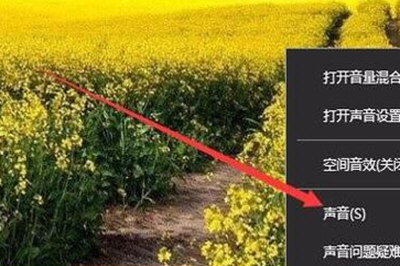
2、第二步:接著就會彈出聲音的設置窗口,點擊上面的錄制選項卡。(如下圖所示:)
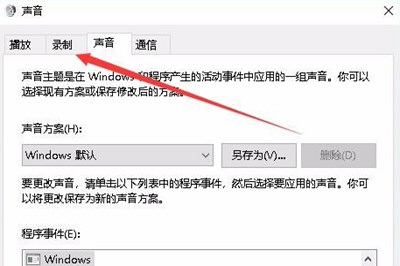
3、第三步:接下來在打開的窗口,我們右鍵點擊空白區域,然后在彈出菜單中選擇顯示禁用設備菜單項。(如下圖所示:)
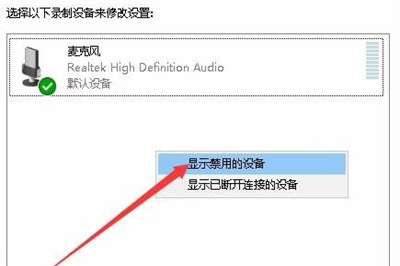
4、第四步:右鍵點擊立體聲混音設置項,在彈出菜單中選擇啟用菜單項。(如下圖所示:)
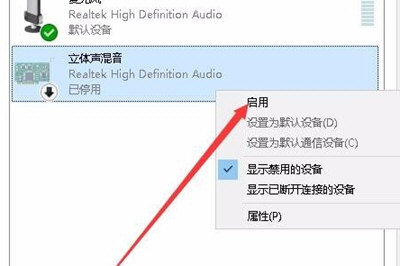
5、第五步:接著點擊選中立體聲混音設置項,然后點擊下面的屬性按鈕。(如下圖所示:)
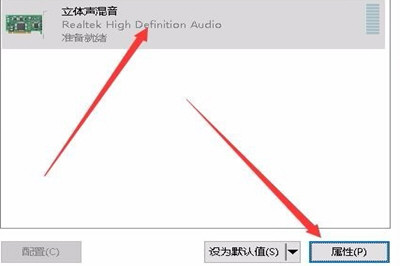
6、第六步:這時就會打開立體聲混音屬性窗口,點擊窗口中的級別選項卡。(如下圖所示:)
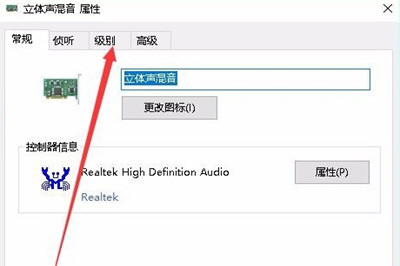
7、第七步:我們來調節好立體聲混音的音量高低,最后點擊確定按鈕就可以了。這樣我們就可以使用Windows10自帶的錄音機錄制電腦內部的聲音了。(如下圖所示:)

好了,以上就是小編為大家帶來關于Win10怎么錄制電腦自身的聲音這個問題的全部內容介紹了,通過上面的幾步操作講解,相信你就可以輕松錄制到電腦內部聲音了,是不是非常棒呢?喜歡的小伙伴趕緊來點個贊吧!
相關文章:
1. FreeBSD為powerd設置cpu最小工作頻率2. 世界上最流行的操作系統不是Linux或者Windows,而是MINIX3. 微軟宣布將在1月10日結束對Win7/8/8.1版Edge瀏覽器的支持4. ntoskrnl.exe是什么進程?Win8系統ntoskrnl.exe進程介紹5. Thinkpad e580筆記本怎么繞過TPM2.0安裝Win11系統?6. Firefox.exe是什么進程 Firefox.exe相關內容詳細介紹7. issch.exe是什么進程?issch.exe是不是病毒?8. 統信UOS系統怎么設置鼠標樣式? UOS更改鼠標形狀的技巧9. AIX上克隆rootvg的操作方法 10. mac鼠標主按鈕怎么更改? Mac設置鼠標主按鈕的技巧
排行榜
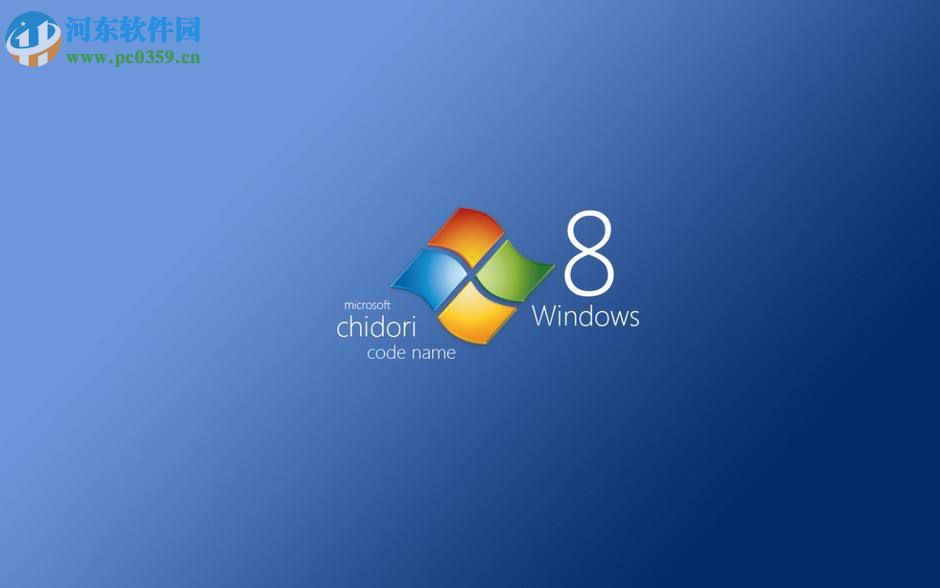
 網公網安備
網公網安備